File Explorer som inte svarar är ett av de vanliga och irriterande problemen som Windows-användare möter. Om du också står inför det här felet, följ stegen som förklaras nedan för att fixa "Filutforskaren kraschar hela tiden på Windows 10."
Hur fixar jag File Explorer som inte svarar på Windows 10?
Visst, File Explorer fortsätter att krascha är ett stort problem, men utöver detta har användare rapporterat vissa andra problem med File Explorer som listas nedan:
Du kommer att kunna lösa dessa problem med en av lösningarna som förklaras i den här artikeln.
Vanliga problem med filutforskaren:
- Filutforskaren fungerar inte: Detta vanliga problem föregås ibland av frekventa hängningar.
- Filutforskaren kraschar när du högerklickar på något: Det här problemet kan uppstå på grund av tredjepartsappar, du kan fixa det genom att använda lösningarna som vi kommer att lista nedan.
- Snabbåtkomst till Windows Explorer kraschar hela tiden
- Windows 10 File Explorer fortsätter att stängas oväntat
- Filutforskaren kraschar hela tiden i en slinga
- Windows Explorer öppnas inte på Windows 10
Sätt att åtgärda File Explorer som inte svarar och andra File Explorer-problem
Teknik 1: Kör kommandot netsh och winsock
Tryck på Windows-tangenten + R samtidigt.
- I fönstret Kör skriver du cmd och trycker sedan på CTRL+SHIFT+ENTER. Detta öppnar kommandotolken i administratörsläge. Om du inte trycker på dessa tangenter öppnas inte kommandotolken i administratörsläge.
- Skriv kommandot netsh och tryck på Enter.
- Skriv sedan winsock i kommandotolken och tryck på Retur.
Obs: Du kan ange hela kommandot netsh winsock reset på en gång.
Om du har problem med att komma åt kommandotolken som administratör, ta en närmare titt på den här guiden .
Teknik 2: Ta full kontroll
1. Starta Filutforskaren, klicka på Egenskaper.

2. Klicka på fliken Säkerhet i det på varandra följande fönstret.
3. Klicka sedan på knappen Avancerat.
4. Detta öppnar Avancerade säkerhetsinställningar för nedladdningar. Klicka här på ändra bredvid Ägaren.
5. Därefter, om du känner till användarnamnet, skriv det i "Ange objektet att välja."
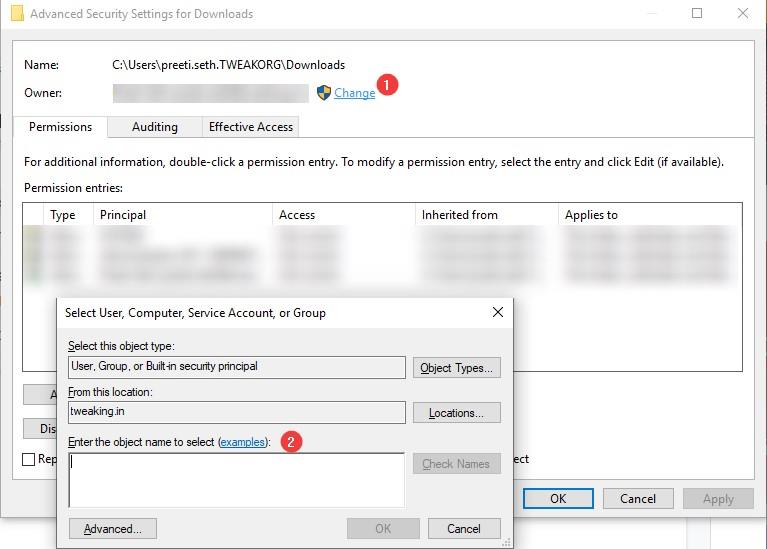
6. Men om du inte känner till användarnamnet, klicka på Avancerad närvarande längst ner till vänster.
7. Klicka på Hitta nu för att se alla grupper och användare som skapats på datorn.
8. Välj användarnamn eller grupp > klicka på Ok
9. Klicka sedan på Redigera för att ställa in fullständig åtkomst till filmappen för ditt konto.
10. Under Behörigheter ställ in den till Full kontroll > Använd > Ok. Om du inte kan hitta ditt konto i listan klicka på knappen Lägg till.
Vi måste följa detta steg eftersom Windows 10 Installer ofta inte kan hantera filbehörigheter.
Teknik 3: Ändra alternativ för filutforskaren
Om File Explorer fortsätter att krascha på din Windows 10 kan du fixa det genom att ändra inställningarna. För att göra det, följ stegen nedan:
- Tryck på Windows + S-tangenten helt och hållet.
- Skriv nästa mappalternativ > välj Alternativ för Filutforskaren.
- Klicka sedan på fliken Visa under Filutforskaralternativ.
- Här, under Avancerade inställningar, leta efter Launch folder windows i en separat process. Markera rutan före alternativet.
- Klicka på Använd > Ok.
Använd nu Windows Utforskaren du bör inte möta kraschproblemet i Utforskaren i Windows.
Teknik 4: Ändra textstorlek
Enligt vissa användare kraschar Windows Explorer om textstorleken inte är lämplig. Därför, för att åtgärda det här problemet, måste vi justera teckenstorleken. För att lära dig hur du gör det, följ stegen nedan:
- Tryck på Windows + I-tangenten samtidigt för att öppna Windows-inställningar.
- Klicka på System.
- I det nya fönstret som öppnas under Display, leta efter avsnittet Skala och layout. Klicka nu på nedåtpilen under Ändra storleken på text, appar och andra objekt. Gör det till 100% eller kan använda 200% som du vill.
Försök nu att använda File Explorer, problemet med Windows 10 Explorer fortsätter att krascha bör åtgärdas.
Teknik 5: Rensa Windows Explorer-historik
Ibland kan rensning av Windows Explorer-historik hjälpa till att fixa att Explorer fortsätter att krascha på Windows 10.
- Tryck på Windows + S-tangenten helt och hållet.
- Skriv nästa mappalternativ > välj Alternativ för Filutforskaren.
- Här, under fliken Allmänt, klicka på Rensa-knappen bredvid "Rensa File Explorer-historik."
- Klicka på Verkställ > OK för att spara ändringarna.
Den här tekniken bör åtgärda File Explorer fortsätter att krascha i Windows 10. Om problemet återkommer måste du rensa filhistoriken igen.
Om File Explorer inte fungerar på Windows 10 läs den här guiden .
Teknik 6: Inaktivera senaste fil och mapp från avsnittet Snabbåtkomst
- Tryck på Windows + S-tangenten helt och hållet.
- Skriv nästa mappalternativ > välj Alternativ för Filutforskaren.
- Klicka på fliken Allmänt här, under Sekretessavsnittet leta efter Visa nyligen använda filer i Snabbåtkomst och Visa ofta använda mappar i Snabbåtkomst , alternativ. Avmarkera rutan.
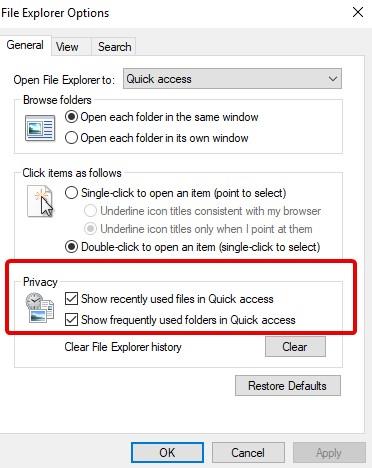
- Klicka på Använd > Ok.
Detta hjälper till att fixa File Explorer som inte svarar på Windows 10.
Teknik 7: Installera senaste Windows Update
Om Windows Explorer fortsätter att krascha eller inte svarar på Windows 10, försök att uppdatera Windows. Läs den här snabbguiden för att lära dig hur du uppdaterar eller håller din Windows-dator uppdaterad .
Teknik 8: Inaktivera förhandsgranskningspanelen
Filutforskaren svarar inte problem kan uppstå på grund av förhandsgranskningsfönstret. För att åtgärda problemet måste du därför inaktivera förhandsgranskningsfönstret. För att göra det, följ stegen nedan:
- Öppna File Explorer. Se till att alternativet för förhandsgranskningsfönstret inte är aktiverat
- Klicka sedan på fliken Visa > Alternativ.
- I det nya fönstret som öppnas avmarkera rutan bredvid " Visa förhandsgranskningshanterare i förhandsgranskningsfönstret."
- Klicka på Använd > Ok.
Detta kommer att hjälpa till att fixa File Explorer som inte svarar, och Windows Explorer fortsätter att krascha på Windows 10-problem.
Teknik 9: Ställ in Utforskaren för att öppna den här datorn
Ibland får Quick Access File Explorer att krascha i Windows 10. Därför föreslår vi att du ändrar File Explorer-inställningarna för att öppna den här datorn för att lösa problemet. För att göra det, följ dessa steg nedan:
- Tryck på Windows + S-tangenten helt och hållet.
- Skriv nästa mappalternativ > välj Alternativ för Filutforskaren.
- Under fliken Allmänt klickar du på nedåtpilen bredvid "Öppna File Explorer för att:"
- Välj här den här datorn istället för Snabbåtkomst.
- Klicka på Verkställ > OK.
Efter att ha gjort dessa ändringar, kör Filutforskaren du ska inte möta Explorer fortsätter att krascha eller File Explorer svarar inte problem på Windows 10 nu.
Teknik 10: Uppdatera grafikdrivrutinen
Om inget av stegen hjälpte, försök att uppdatera grafikdrivrutinen . Du kan göra det manuellt från Enhetshanteraren. Men det skulle vara en lite teknisk process. Därför föreslår vi att du använder ett verktyg för uppdatering av drivrutiner, dvs Advanced Driver Updater . Med detta avancerade verktyg kan du inte bara uppdatera den föråldrade drivrutinen utan också schemalägga en skanning. Dessutom kan du ta en säkerhetskopia av de gamla drivrutinerna innan du uppdaterar dem, så att om det finns ett problem kan det återställas.
Det här steget kommer säkert att hjälpa till att fixa problem med File Explorer som inte svarar på Windows 10. Utöver detta kan du använda Advanced Driver Updater för att uppdatera andra föråldrade drivrutiner och fixa den blå skärmen av dödsproblem orsakade på grund av inkompatibla eller inaktuella drivrutiner.
Alternativt, om du är intresserad av Blue Screen of Death-fel , kan du kolla in vår guide på Stop 0x000000f4 , IRQL_NOT_LESS_OR_EQUAL .
Om du har några andra förslag eller frågor, lämna dem gärna i kommentarerna. Vi älskar att höra från dig.










![Ta reda på hur du gör försättssidor i Google Dokument [Enkla steg] Ta reda på hur du gör försättssidor i Google Dokument [Enkla steg]](https://blog.webtech360.com/resources3/images10/image-336-1008140654862.jpg)

